在Win10系統下,很多用戶經常在修改、刪除或重命名系統文件時會遇到提示:“你需要權限才能執行此操作”,碰到這種情況該怎麼辦呢?其實我們只要設置下系統權限就可以了,下面給大家提供詳細的操作步驟。
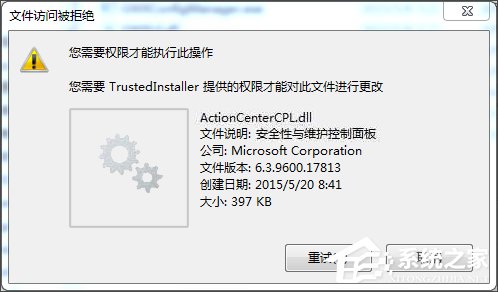
Win10刪除文件時提示“你需要權限才能執行此操作”的解決辦法:
1、右鍵點擊文件,選擇屬性;
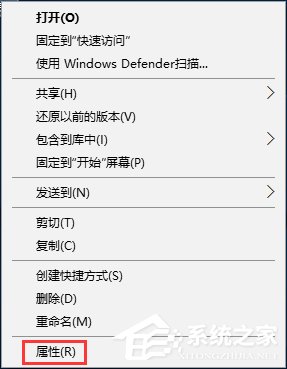
2、然後點擊【安全】選項卡,再點擊【高級】按鈕;
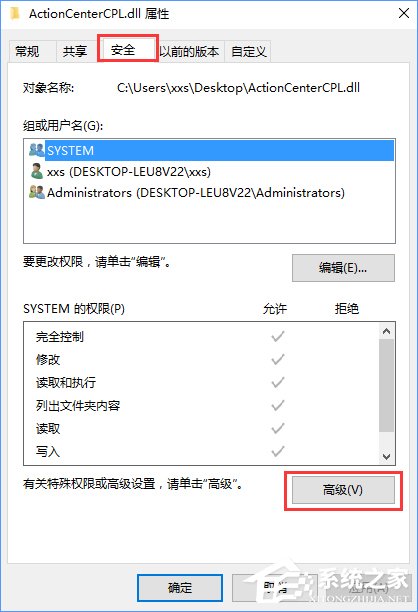
3、進入高級設置中,再點擊“更改”,如下圖;
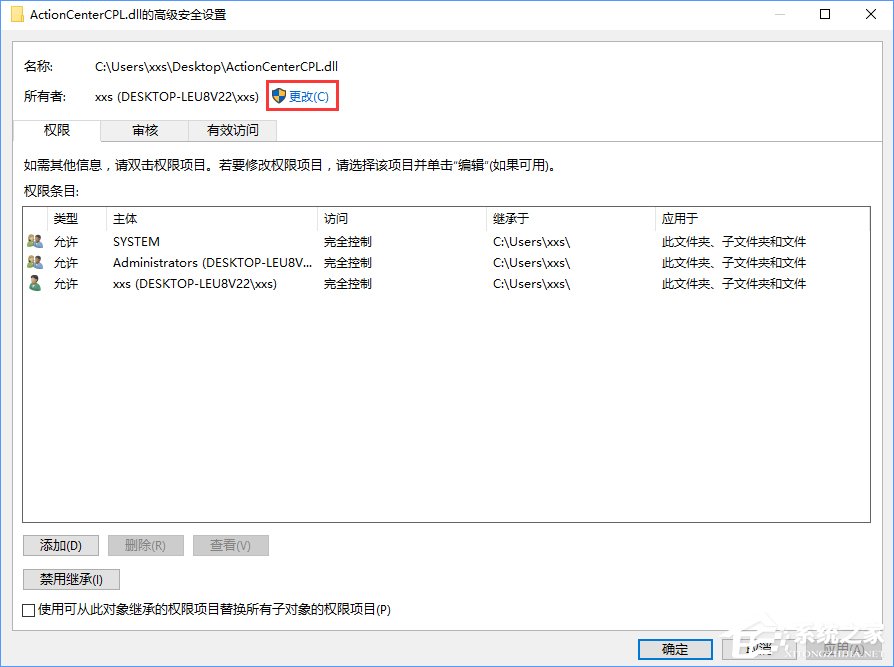
4、在選擇用戶和組中,我們再點擊高級,如下圖:
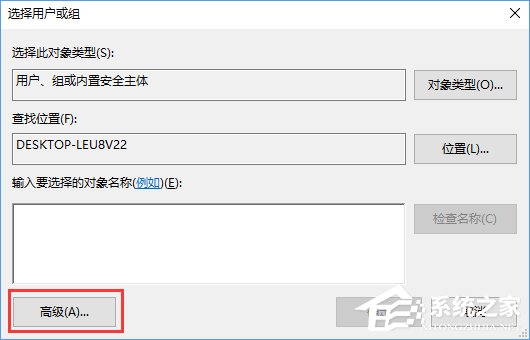
5、按著點擊“立即查找”,之後會列出用戶,我們選擇當前帳戶,小編的是Adminitrator 選中後,確定;
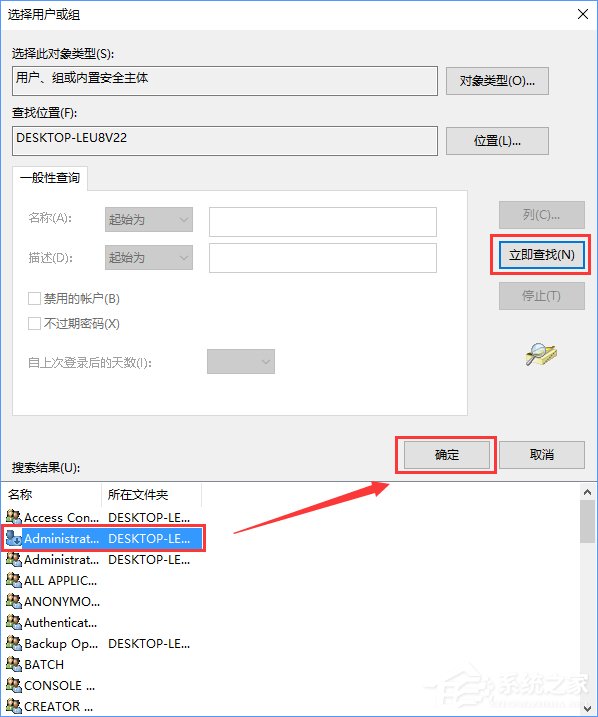
6、用戶選擇好,繼續確定;
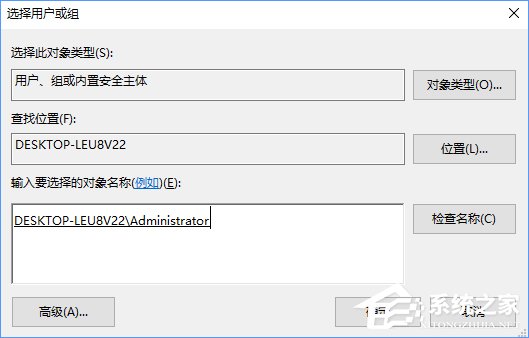
7、這時所有者已經改好了,確定保存;(如果是文件夾,那麼還需要勾選“替換子容器和對象所有者”)
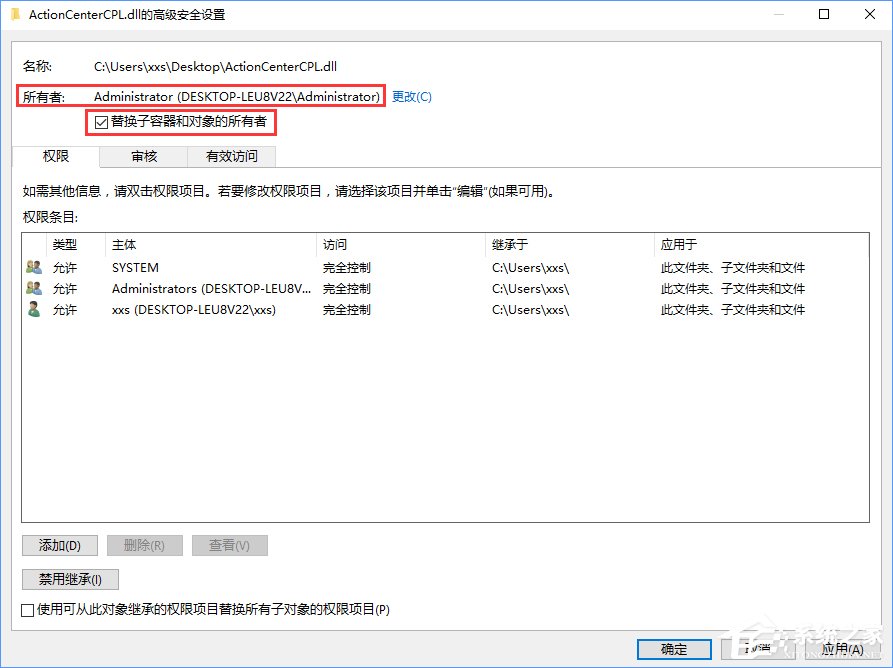
8、確定後回到文件屬性-安全界面,然後我們選中剛剛添加的所有者,也就是你的用戶名,然後點擊編輯,如下圖:
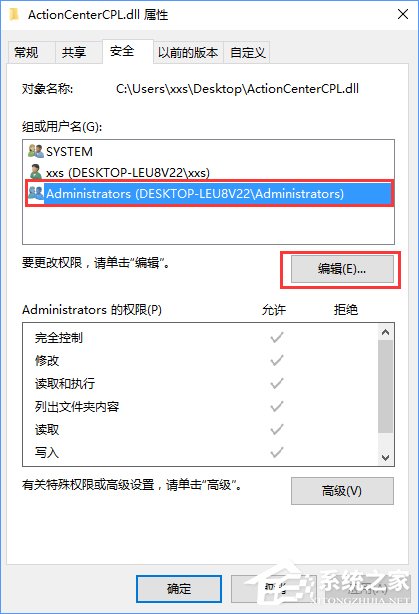
9、接著還是選中你的用戶名,然後下方權限處勾選完全控制;
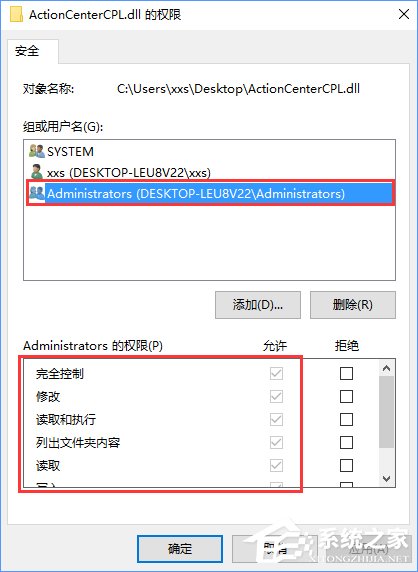
10、最後確定保存後,文件就可以盡情修改刪除了!
如果大家在Win10系統下遇到沒有權限刪除或修改文件的情況,那麼大家只要按照以上方法設置系統權限即可。